Come disattivare l'opzione di accesso tramite PIN di Windows Hello
Finestre / / August 05, 2021
L'utilizzo di un PIN ha i suoi vantaggi, ma non è rilevante per tutti. Spesso la finestra ti obbliga ad aggiungere un PIN insieme alla password, che non è un'opzione che tutti vogliono. Nell'ultimo aggiornamento di Windows 10, vedrai un file finestre prompt di accesso, che ti chiederà di farlo crea il PIN di Windows Hello. E questo messaggio può far impazzire gli utenti. Quindi, in questa guida, imparerai a disabilitare l'opzione di accesso tramite PIN di Windows Hello utilizzando le impostazioni di Windows 10.
Il PIN di Windows Hello è facile da ricordare: il codice di accesso segreto di solito è composto da 4 cifre. Il PIN funziona solo su un sistema e i vantaggi del suo utilizzo sono la facilità e la velocità d'uso e, se creato, può sbloccare solo quel PC. È uno strumento digitale per l'autenticazione. E in alcuni scenari, questa funzione è ancora attiva anche dopo averla disabilitata. Molti utenti di Reddit lo hanno segnalato in precedenza. Quindi qui, ti aiuteremo a risolvere questo errore e disabilitare in modo permanente l'opzione di accesso del PIN di Windows Hello.
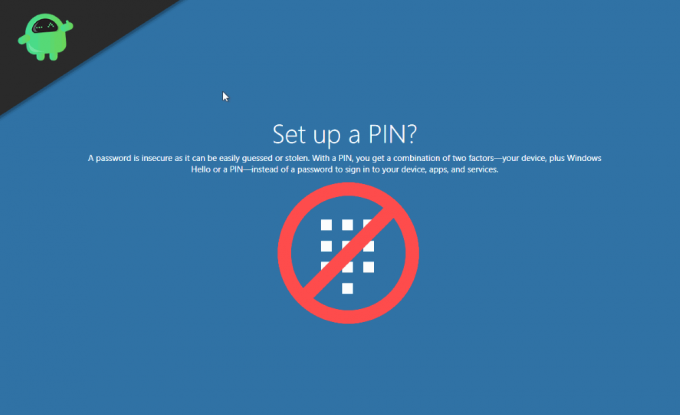
Sommario
- 1 Come disattivare l'opzione di accesso tramite PIN di Windows Hello
-
2 Disattiva definitivamente il messaggio di richiesta del PIN di Windows Hello - Windows 10
- 2.1 Disattiva Windows Hello for Business
- 2.2 Scelta dell'opzione corretta nella schermata di accesso.
- 2.3 Disattiva Password per Windows
- 2.4 Utilizzo dell'Editor criteri di gruppo
- 3 Conclusione
Come disattivare l'opzione di accesso tramite PIN di Windows Hello
È facile disabilitare l'opzione Hello PIN di Windows cantare nel menu delle impostazioni di Windows stesso.
Apri le Impostazioni quindi fai clic su Account, quindi fai clic su Opzioni di accesso.

Seleziona l'opzione Windows Hello-PIN nella sezione "Gestisci la modalità di accesso al tuo dispositivo".

Fare clic sul pulsante Rimuovi, fare nuovamente clic su di esso.

Dopo aver fatto clic due volte sul pulsante Rimuovi, ti verrà chiesto di verificare la tua password attuale. Immettere la password corrente e fare clic sul pulsante ok. Non funzionerà se dimentichi la password.
Nota: Se non stai eseguendo Windows 10 v1903 di aprile 2019, le opzioni di impostazione potrebbero essere diverse. Quindi seleziona di conseguenza!
Dopo aver completato questi passaggi non sarai più in grado di accedere al tuo desktop usando il tuo PIN avrai bisogno della password del tuo account per accedere al tuo desktop. Puoi sempre impostare di nuovo il PIN, quindi non è un grosso problema se lo rimuovi.
Disattiva definitivamente il messaggio di richiesta del PIN di Windows Hello - Windows 10
Windows Hello è una funzionalità relativamente nuova nell'ultima build di Windows. La funzione è ancora in fase beta e potresti riscontrare molti problemi con questa nuova funzione. Molti utenti di Reddit hanno riferito di vedere ancora il prompt di Windows hello anche dopo aver disabilitato la funzione.
Windows Hello continua a dirmi che devo impostare un PIN a partire dal Superficie
Smetti di chiedermi di impostare un PIN per accedere a partire dal Windows 10
Il nuovo computer e Windows 10 continuano a chiedermi di creare un pin ogni volta che effettuo l'accesso. Ho letto vecchi thread ma niente sembra funzionare e questo potrebbe essere un problema con l'aggiornamento di ottobre. Qualcuno sa come disabilitare questo messaggio? a partire dal finestre
Apparentemente, la nuova funzione Hello PIN di Windows 10 non è molto ottimizzata! Il prompt di installazione del PIN di Windows Hello è un bug nell'ultimo aggiornamento cumulativo del sistema operativo Windows 10. L'aggiornamento è stato pubblicato lo scorso anno a novembre da allora in poi. Il problema è stato segnalato molte volte. Il computer richiede comunque il PIN anche dopo aver utilizzato Windows Hello. Significa che il PIN viene chiesto ripetutamente sempre durante l'accesso a Windows. Se desideri disabilitare completamente l'opzione di accesso tramite PIN di Windows Hello, ci sono molti modi per farlo. Eccone alcuni:
Disattiva Windows Hello for Business
Premi insieme il tasto Windows + R per aprire la finestra di dialogo Esegui.

Nella finestra di dialogo Esegui, digita "gpedit.msc" e premi il tasto Invio.

Ora vai in questa posizione: Criteri del computer locale / Configurazione computer / Modelli amministrativi / Componenti di Windows / Windows Hello for Business
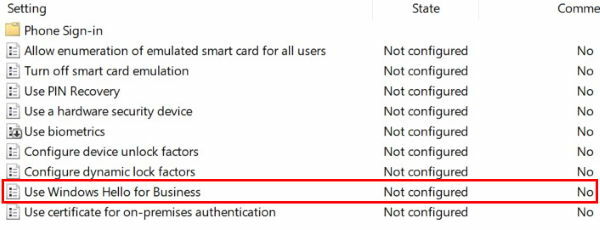
Imposta il criterio "Usa Windows Hello for Business" su Disabilitato e fai clic su "Applica"

Ora riavvia il tuo PC. Disabiliterà permanentemente l'opzione di accesso tramite PIN di Windows Hello.
Scelta dell'opzione corretta nella schermata di accesso.
Ora, qui stiamo discutendo che alcuni utenti che hanno segnalato il problema del prompt del PIN di Windows Hello hanno in qualche modo selezionato l'opzione sbagliata durante la schermata di accesso. Forse se lo stesso caso persiste, puoi dare un'occhiata a questa soluzione.
Quando arrivi alla schermata Accedi, è presente un pulsante "Opzioni di accesso". Fare clic su di esso e verranno visualizzate due icone. Ora fai la scelta più appropriata in che modo desideri accedere. Assicurati che l'opzione giusta sia per il login con password e l'opzione di sinistra sia per il login con PIN.
Disattiva Password per Windows
Se la richiesta del PIN è il problema per te, questa può essere la tua soluzione. Ma se la sicurezza è la tua preoccupazione, questa potrebbe non essere l'opzione più desiderabile qui. Stiamo discutendo di disattivare completamente le password. Seguire i passaggi indicati di seguito per disattivare la password di accesso.
Fare clic sul pulsante Windows + R insieme, questa finestra di dialogo di esecuzione aperta
Nella finestra di dialogo Esegui digita "netplwiz" e premi il tasto Invio.

Ora, deseleziona la casella che mostra "L'utente deve inserire un nome utente e una password per utilizzare questo computer".

Ora fai clic su Applica e poi su OK.
Nota: Ricorda che questo non è un modo sicuro per utilizzare il computer perché rende il PC vulnerabile.
Utilizzo dell'Editor criteri di gruppo
La modifica delle impostazioni nell'Editor criteri di gruppo a volte può essere rischiosa, assicurati di eseguire bene i passaggi prima di procedere. Inoltre, se seguito correttamente, può risolvere completamente il problema del prompt del PIN di installazione. Segui i passaggi seguenti per farlo.
Premi insieme il tasto Windows + R per aprire la finestra di dialogo Esegui.

Nella finestra di dialogo Esegui, digita "gpedit.msc" e premi il tasto Invio.
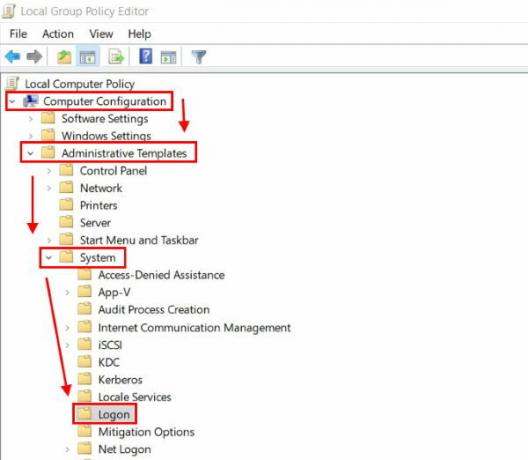
Ora vai in questa posizione Configurazione computer> Amministrativo> Sistema> Accesso
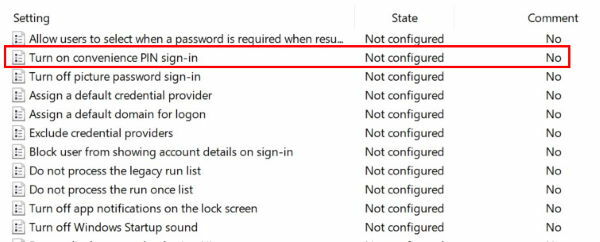
Fare doppio clic su Accesso e, quando si apre, cercare "Attiva accesso con PIN pratico" e fare doppio clic su di esso.

Nel riquadro sinistro selezionare Disabilitato. Ora, fai clic su Applica e OK.
Conclusione
Windows Hello è una nuova funzionalità dell'opzione di accesso di Windows. È un modo rapido per accedere al tuo PC. Questa funzione è disponibile nell'ultima build di Windows 10, quindi assicurati di aggiornare Windows 10 alla versione più recente. Puoi usare Strumento dell'assistente per l'aggiornamento di Windows 10 per installare l'ultimo aggiornamento. Con così tanti utenti che segnalano il prompt del PIN di Windows Hello, queste sono alcune correzioni che puoi utilizzare per disabilitare completamente questa funzionalità.
Scelta dell'editore:
- Risolvi se Internet o WiFi si disconnette dopo la sospensione in Windows 10
- Errore di Windows Update 0xc1900223
- Come risolvere il codice di errore dell'aggiornamento di Windows 10 0x8007007e e 0x80073712
- Come risolvere se Esplora file di Windows 10 si carica molto lentamente
Rahul è uno studente di informatica con un enorme interesse nel campo della tecnologia e degli argomenti di criptovaluta. Passa la maggior parte del suo tempo a scrivere o ascoltare musica o viaggiare in luoghi sconosciuti. Crede che il cioccolato sia la soluzione a tutti i suoi problemi. La vita accade e il caffè aiuta.


![[Download] Poco F1 Android 10 con MIUI 11 rolling: 11.0.4.0.QEJMIXM](/f/625b0860f65b266947d8db2076fd539c.jpg?width=288&height=384)
